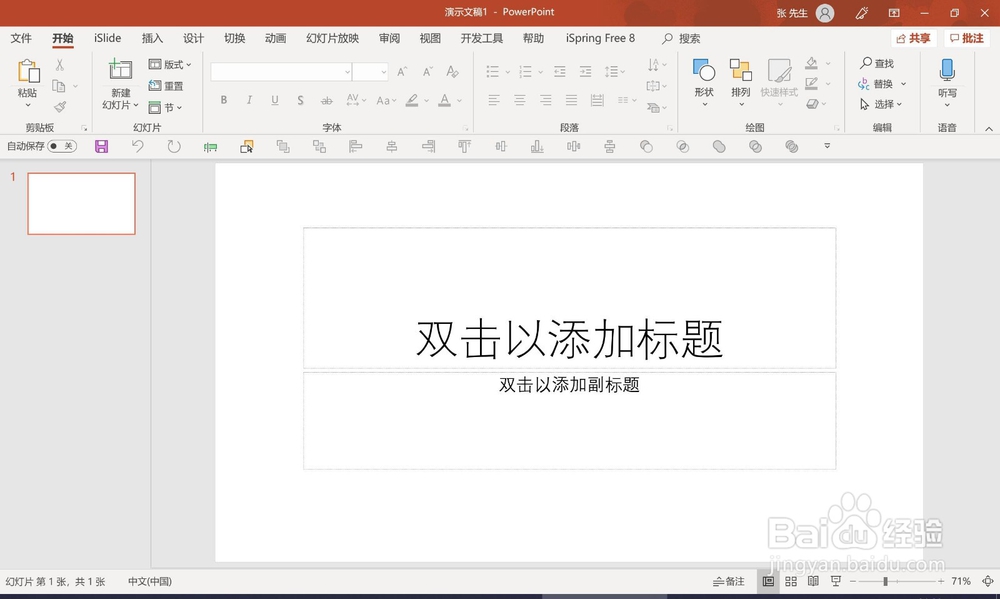office 365 PPT教程 - 设置PPT母版
1、打开Microsoft office PowerPoint365软件,进入软件界面
2、菜单栏 - “ 视图 ”- “ 幻灯片母版 ”进入母版设置界面见下图
3、母版设置界面里左边最上面的一张为“母版”下面的为“版式”什么意思 ?具体怎么应用?
4、为了方便大家理解,看下图我在幻灯片母版设置界面里在第一张图中心画了个“红色”的圆形结果下面的所有页面都有了“红色”的圆形
5、我关闭“母版视图”到“普通视图”下看效果见下图 - 红色框住的位置
6、回到“普通视图”见下图我们发现,所有的页面上都有了红色”的圆形由此我们得出,在幻灯片母版视图下,在第一页设置后,所有的页面就都跟这一页一样了!
7、好的,我们回到“母版视图”在第二页里画了个“蓝色”的圆形见下图我们发现只有这一页是蓝色,其他的页面都没有变化由此我们得出,在幻灯片母版视图下,在第二页及以后的每页上设置,都不会影响到其他页面!
8、那这个在实际PPT工作中怎么用呢?先看个真实案例!
9、仔细看下图它的上,下位置每一页都是有固定内容的,这个就是常说的PPT模板,如果不用母版设置的话,做到每一个新的页面,菀蒯踔观我们都要重新的去设置下,哪怕就是复制一下,也是要操作的,像这种版式一样的页面,我们可以通过设置母版来快速的完成!
10、见下图我们可以通过进入“幻灯片母版”视图在除了第一页以后的任何一个页面里设置好版式效果
11、设置好后如何使用呢?回到普通视图下,新建一个页面,选中页面,右键 , 选择 ”版式“,在版式里选择之前设置好的版式页面就行!
12、总结:幻灯片母版的应用,可以大大提高PPT的操作速度,也利用后期的修改,经常与PPT打交道的人明白这个操作有多省事!
声明:本网站引用、摘录或转载内容仅供网站访问者交流或参考,不代表本站立场,如存在版权或非法内容,请联系站长删除,联系邮箱:site.kefu@qq.com。
阅读量:23
阅读量:51
阅读量:57
阅读量:68
阅读量:96